Opmerking: De taak van dit artikel is volbracht, het wordt binnenkort teruggetrokken. We verwijderen bij ons bekende koppelingen om te voorkomen dat er problemen ontstaan in de trant van 'Pagina niet gevonden'. Als u koppelingen naar deze links hebt gemaakt, kunt u deze verwijderen. Zo zorgen we samen voor een verbonden internet.
Wanneer u meer tekst in een tekstvak of vorm moet plaatsen zonder de grootte van de vorm of het lettertype te wijzigen, kunt u de marge wijzigen tussen de tekst en de rand van het tekstvak of de vorm.
Opmerking: Als u op zoek bent naar informatie over het instellen van paginamarges in Office-Programma's, raadpleegt u de Verwante koppelingen hieronder.
-
Klik met de rechtermuisknop op de rand van de vorm of het tekstvak waarvan u de marge wilt wijzigen en klik vervolgens op vorm opmaken.
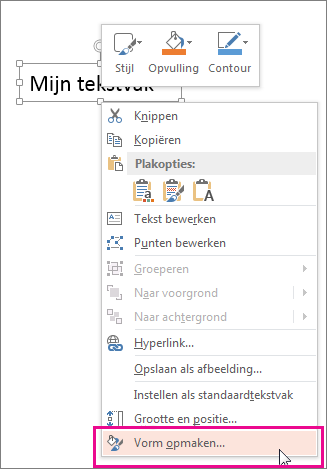
-
Klik op het pictogram grootte & eigenschappen (indeling & in Word)

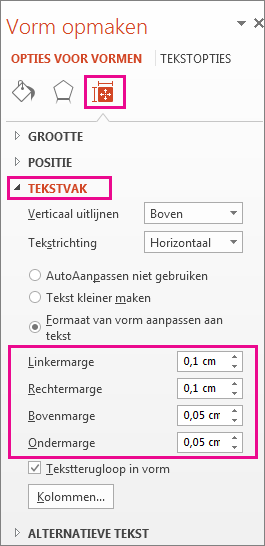
-
Klik in het vak voor elke marge op de pijl-omlaag om de afstand te verkleinen. De wijziging wordt direct toegepast, zodat u kunt laten achterhalen wanneer u het juiste bericht hebt gekregen.
Tip: In PowerPoint kunt u de tekst verkleinen zodat deze in de vorm of het tekstvak past, door op tekst kleinermaken te klikken.
Meer informatie over tekstvakken
Een tekstvak toevoegen, kopiëren of verwijderen
De richting en positie van tekst in een vorm of tekstvak instellen in Word
Voor informatie over paginamarges
-
Houd Control ingedrukt en klik op de rand van de vorm of het tekstvak waarvan u de marge wilt wijzigen en klik op Vorm opmaken.
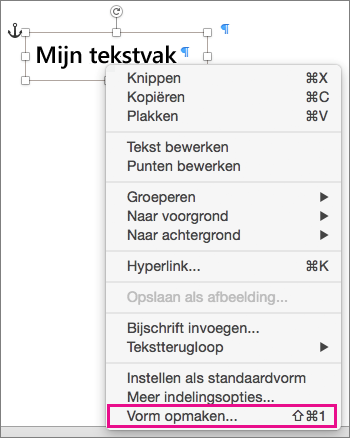
-
Klik op het tabblad Opties voor vormen op het pictogram Indeling & eigenschappen en klik vervolgens op Tekstvak.
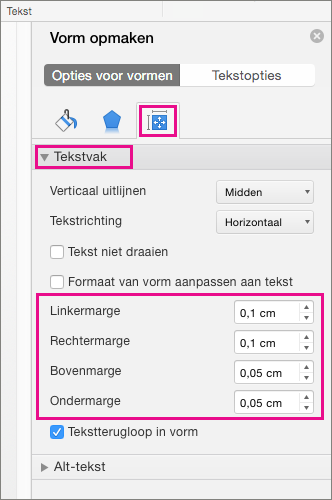
-
Klik in het vak voor elke marge op de pijl-omlaag om de afstand te verkleinen. De wijziging wordt direct toegepast, zodat u kunt laten achterhalen wanneer u het juiste bericht hebt gekregen.
Office Online biedt geen ondersteuning voor de mogelijkheid om marges te bewerken in vormen en tekstvakken.










